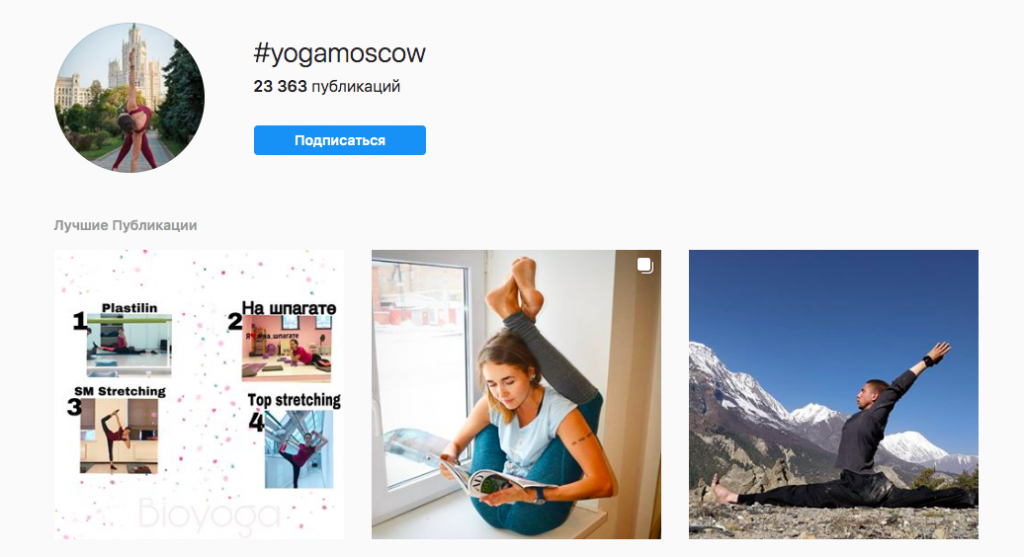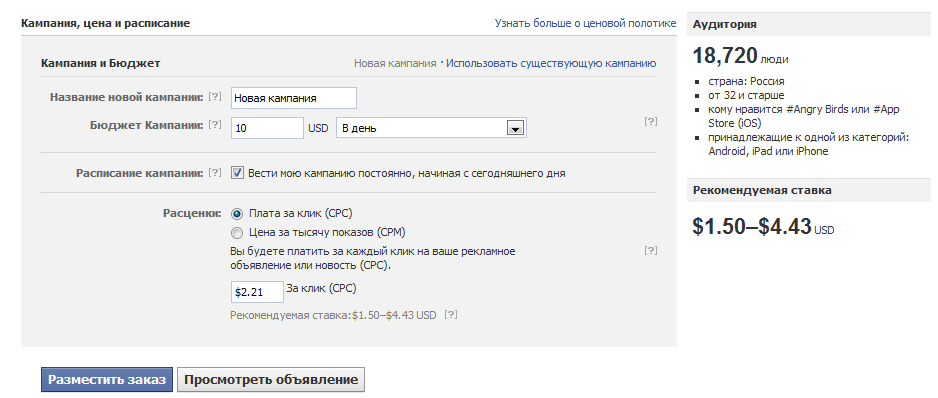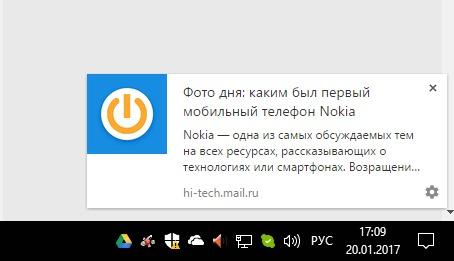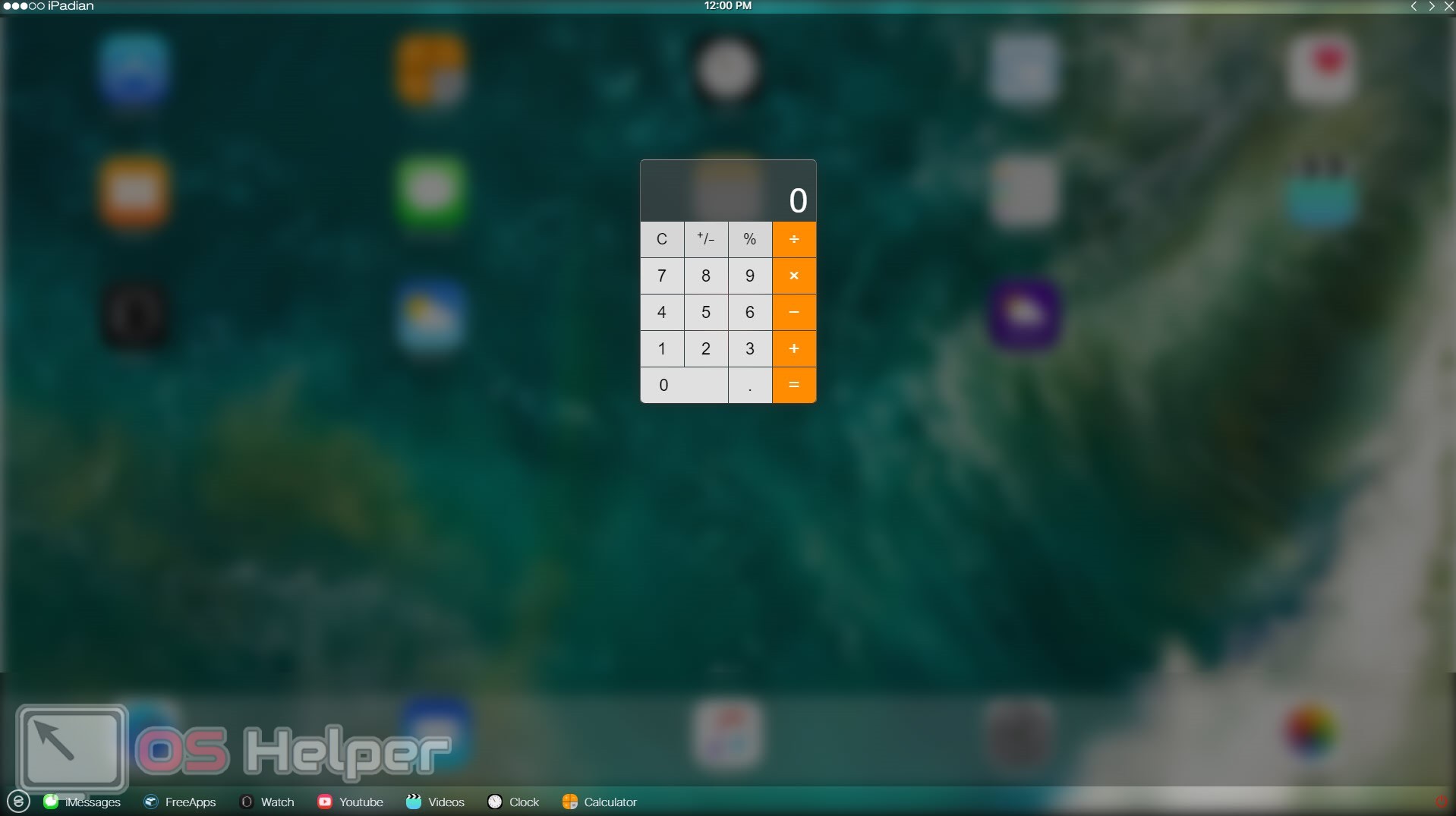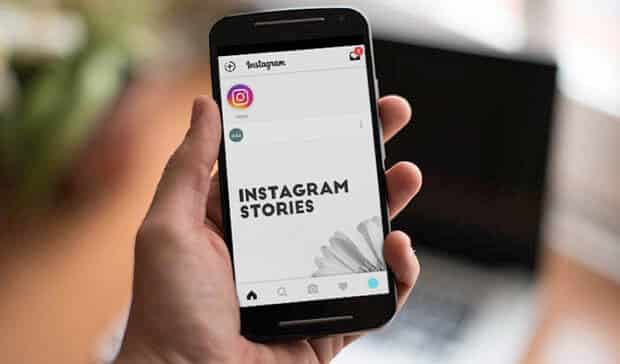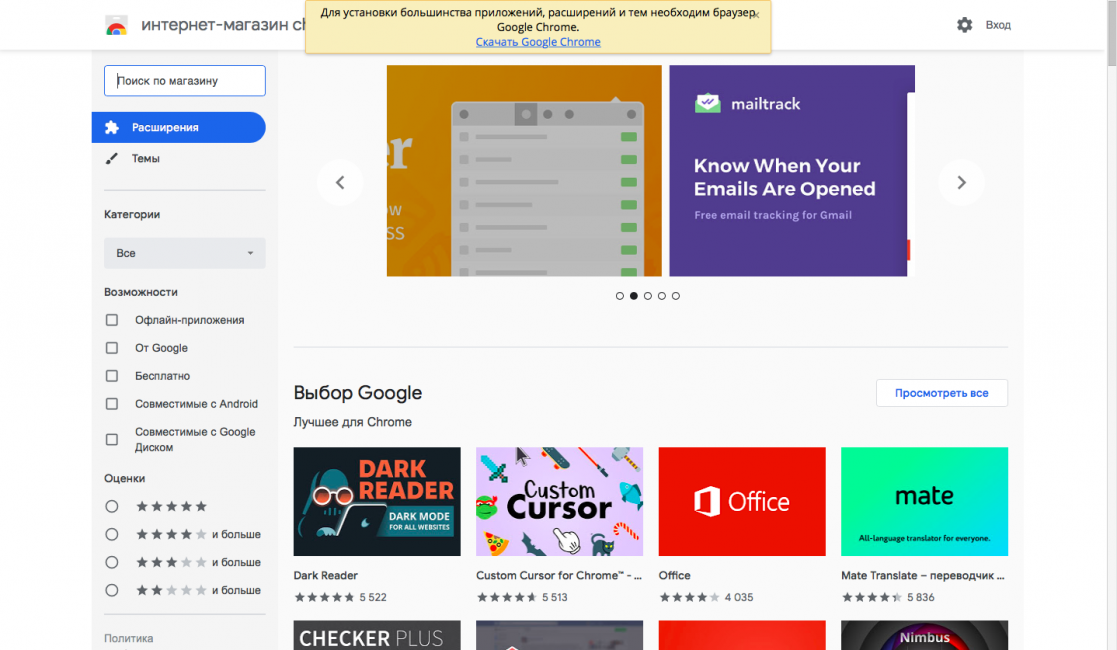Как запустить прямой эфир в инстаграм
Содержание:
- Как пользоваться прямым эфиром
- Как скачать прямой эфир из Инстаграм на Android
- Почему прямой эфир в инстаграме плохого качества
- Темы для прямого эфира
- Как подготовиться к трансляции
- Что такое прямой эфир
- Как вести прямой эфир: полезные советы
- Что такое прямой эфир в Инстаграмме и видят ли они нас
- Как включить трансляцию в Инстаграме
- Зачем проводить прямые эфиры
- Как настроить трансляцию
Как пользоваться прямым эфиром
Допустимая продолжительность стрим-потока – 1 час. После окончания записи ее можно сохранить на мобильном устройстве и запустить повторно в IGTV.
Запуск съемки
Для начала нужно зайти в свой аккаунт в сети Instagram и нажать на значок с изображением фотоаппарата в верхнем левом углу. Далее необходимо выбрать камеру – основную или фронтальную, нажав на кнопку с кругом, образованным 2 стрелками. Во вкладке сторис следует активировать режим потокового видео и приступить к съемкам.
Вы можете выбрать подписчиков для участия в трансляции, они получат уведомление о выходе видео в режиме онлайн. В профиле пользователей появится видимый для всех значок с надписью “Прямой эфир”, который можно нажать, чтобы перейти к просмотру.
Проведение совместного эфира
Недавно в “Инсте” появилась возможность выходить в эфир вместе с другим пользователем. Для этого нужно:
- Начать вести трансляцию в стандартном режиме.
- Тапнуть по значку с 2 смайлами.
- Выбрать 1 человека и пригласить его участвовать в съемках.
- Дождаться ответа от приглашенного участника.
Проведение совместного эфира – возможность связываться с несколькими пользователями.
В случае подтверждения совместного вещания экран разделится на 2 части – верхний и нижний квадрат с 2 ведущими. Пользователь может выйти из эфира или его можно удалить, нажав на крестик, после этого появляется возможность пригласить другого человека. При совместной записи видео уведомления поступят подписчикам владельцев обоих аккаунтов.
Сохранение для публикации
Сохранить публикацию можно, нажав на кнопку “Поделиться в IGTV”. В дальнейшем видео не попадает в архив – советую сразу загружать контент в галерею на своем мобильном устройстве.
Как скрыть публикацию из общего доступа
Скрыть видео полностью не получится. Вместо этого можно:
- навсегда удалить запись;
- ограничить доступ для посторонних;
- скрыть контент от некоторых пользователей.
Стереть видеотрансляцию автор может после ее завершения, в этом случае нужно деактивировать ползунок с надписью “Поделиться”, а затем нажать кнопку “Удалить”. В настройках доступа можно использовать опцию “Скрыть мои истории” и выбрать в списке пользователей, по отношению к которым это нужно применить. В дальнейшем отмеченные люди не увидят другие видеозаписи в вашем аккаунте.
Настройка эфира
Перед тем как сделать прямой эфир в “Инстаграме” на Андроид- или iOS-устройствах, необходимо разрешить доступ сети Instagram к камере на телефоне. После этого нужно провести необходимые настройки конфиденциальности. Теперь можно приступать к съемкам.
Необходимо разрешить доступ к камере на телефоне.
Включение эффектов
При записи видео в режиме онлайн можно создать эффект “Маска”. Для этого при включении видеотрансляции нужно выбрать кнопку смайла с искрами. После этого пользователь может выбрать подходящую маску или другой эффект из всех возможных вариантов и начать трансляцию.
Закрепление комментариев
Автор видео может сохранить любой комментарий к нему, нажав на текстовое сообщение и удерживая его до появления меню, затем тапнув на кнопку “Прикрепить”. Комментарий зафиксируется в выбранной области и будет показываться всем участникам трансляции.
Просмотр списка зрителей
Над окном с прямой трансляцией высвечивается количество ее участников. При запуске видео можно подождать, когда все пользователи появятся в сети.
Устранение неполадок
При возникновении неполадок необходимо зайти в “Настройки” телефона и внести нужные изменения, удалить накопившийся мусор, почистить кеш. Порой сложности возникают из-за низкой скорости интернет-соединения, некорректной работы антивирусной программы.
Как скачать прямой эфир из Инстаграм на Android
Владельцы смартфонов на базе Android для скачивания прямых эфиров могут воспользоваться внутренним функциями Instagram или одним из следующих приложений.
AZ Screen Recorder
AZ Screen Recorder — одно из лучших приложений для записи видео с экрана. Оно не имеет ограничений по времени записи, не требует Root-прав, не добавляет водяной знак и не показывает назойливой рекламы. Начать и остановить запись можно одним касанием.
Записывать видео можно в форматах FullHD и QHD. При необходимости вы можете поставить запись на паузу, а также воспользоваться одной из многих дополнительных бесплатных функций, таких как запись с использованием микрофона устройства, указка касаний, таймер обратного отчета, добавление собственных картинок и текста.
in Grabber
Приложение in Grabber разработано специально для скачивания общедоступного контента из Инстаграма. С его помощью вы можете сохранять фото, видео, Истории и прямые эфиры, находя их по имени пользователя.
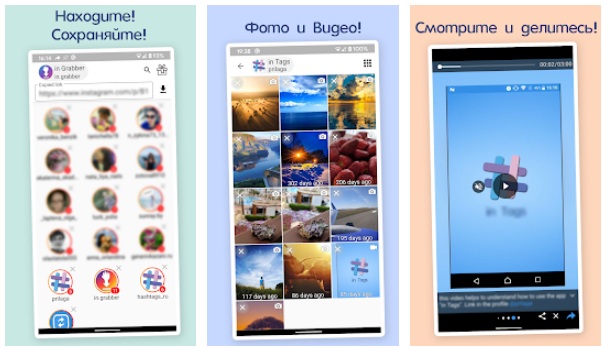
Программа условно бесплатная, но в приложении есть встроенные покупки и реклама.
Lollipop Screen Recorder
Lollipop Screen Recorder — простой и удобный рекордер на Андроид. Программа использует специальный API, благодаря чему не требует Root-прав.
Записи сохраняются непосредственно на SD-карту. Поддерживается формат «картинка в картинке», запись аудио-дорожки поверх файла, отложенный старт, выбор разрешения и битрейта.
Story Save
С приложением Story Save вы сможете сохранять любой свой контент и пользователей, на которых вы подписаны, или находить их по имени. Видео сохраняется в качестве HD с оригинальным разрешением.
Для того, чтобы воспользоваться функционалом Story Save, достаточно авторизоваться через приложение в своей учетной записи Инстаграм. После скачивание любого файла можно производить одним кликом — внизу каждого файла вы увидите зеленую кнопку загрузки.
XRecorder
Программа XRecorder позволяет записывать качественные видео с экрана. Сделав всего несколько кликов, вы сможете записать себе любое видео, которое невозможно скачать, в том числе и прямые трансляции из Инстаграма.
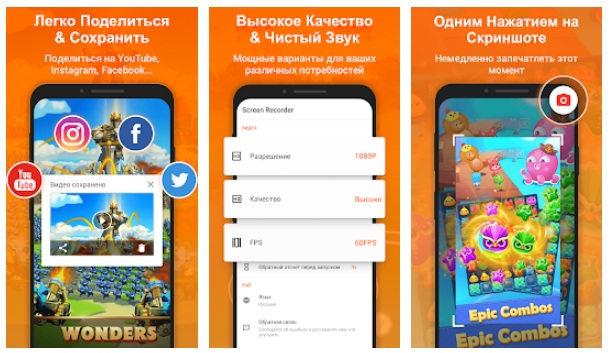
Видео сохраняется в формате HD без водяного знака в галерее самого приложения и в файлах устройства. Есть запись таймер обратного отсчета, возможность легко приостановить и возобновить запись.
Mobizen
Mobizen — приложение для записи видео с экрана со встроенным редактором. С его помощью вы сможете записать любой прямой эфир прямо во время его трансляции и по необходимости добавить в него различные эффекты. Приложение позволяет записывать видео в формате Full HD, добавлять в него собственную фоновую музыку, интро с подписью, и изображение с фронтальной камерой.
Софт предоставляется бесплатно, но есть реклама. Оформив подписку, можно отключить рекламу и расширить функциональные возможности.
FastSave for Instagram
FastSave for Instagram — приложение для скачивания любого контента из Инстаграма, которым пользуется уже более 10 млн. пользователей. С ее помощью вы сможете скачивать уже завершенные прямые трансляции, которые сохранены в Stories или IGTV.
Приложение не требует авторизации. Для скачивания вы должны вставить ссылку на интересующую публикацию. Она из отличительных черт программы — поддержка потоковой загрузки.
Screen Recorder
Screen Recorder — бесплатное приложение для записи видео с экрана. Включив его во время прямой трансляции, вы сможете записать видео, которое автоматически будет сохранено в файлы вашего устройства.
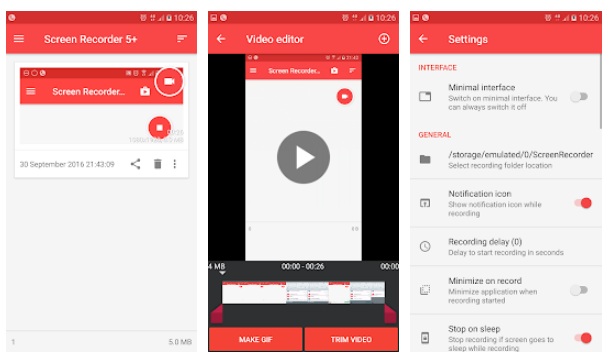
Приложение очень простое по управлению и содержит минимум дополнительных опций. В нем не реализована функция паузы, нет возможности добавлять картинки или звук, но можно выделить полезную опцию удобного завершения съемки. Чтобы остановить запись, достаточно встряхнуть смартфон.
Почему прямой эфир в инстаграме плохого качества
Изображение во время проведения стрима не всегда четкое. На его качество могу влиять посторонние факторы:
- Налет на камере.
- Слабый сигнал у стримера.
- Низкая скорость передачи данных у одного или нескольких зрителей.
Если сложности с картинкой возникли по причине интернет-соединения, у каждого пользователя видео будет отображаться по-разному.
В случае, когда причиной низкого качества является сама программа, нужно обновить Instagram через магазин приложений или очистить данные в параметрах смартфона (если речь идет об устройствах Андроид):
- Зайдите в настройки смартфона.
- Выберите пункт «Приложения».
- Найдите в открывшемся списке Инстаграм.
- Зайдите в него и нажмите «Очистить данные».
После выполнения действия может потребоваться повторный вход в аккаунт приложения с введением логина и пароля.
Темы для прямого эфира
«Живые» видео невероятно популярны, но без увлекательной задумки удержать внимание зрителя не получится. Поэтому ознакомьтесь со списком популярных и востребованных тем для прямых эфиров
- Включите трансляцию со значимого события: модного показа, презентации или семинара.
- Снимите видео, в котором будете отвечать на часто задаваемые вопросы.
- Поделитесь мастер-классом, инструкцией или рабочим процессом.
- Экскурсия по производству будет интересна потенциальным клиентам.
- Пригласите в совместный стрим эксперта в какой-либо области.
- Если ведёте блог о красоте и косметике, устройте тест-драйв продукту.
- Подводите итоги розыгрыша в прямом эфире.
Перед тем как приостановить запись и выйти не забудьте поблагодарить всех, кто присоединился к просмотру.
Как видите, сделать прямой эфир в инстаграме несложно, главное, взаимодействовать со зрителями и закреплять темы, интересные вашим подписчикам.
Как подготовиться к трансляции
Live-трансляция — полезный инструмент, способный привлечь аудиторию и стать к ней ближе, но он, так же, как и другие форматы, требует определенной подготовки. Вот несколько вещей, которые обязательно стоит сделать, готовясь к прямой трансляции:
- Определиться с целью. Это может быть презентация товара, укрепление имиджа компании, продвижение новой услуги. Определившись с целью, вы сможете правильно подобрать тему и формат будущего эфира.
- Сделать анонс. Количество будущих просмотров можно повысить, если заранее позаботиться о рекламе эфира. Например, вы можете анонсировать предстоящий эфир у себя в ленте, указав в посте его тему или предложив подписчикам несколько тем на выбор. Если же есть хороший рекламный бюджет, можно прорекламировать трансляцию посредством таргетинга в Инстаграм.
- Заготовить речь. Далеко не каждый может моментально ориентироваться, остроумно отвечать на порой колкие вопросы зрителей, или шутить на любую тему. Некоторую часть своей речи лучше заготовить заранее, как и ответы на возможные вопросы. В противном случае вашим зрителям скорее всего часто придется слышать затяжное “Ээээ…”.
- Камера. Перед выходом в эфир убедитесь, что у приложения Инстаграм есть доступ к камере вашего устройства, она работоспособная и нормально настроена.
- Настройки. В настройках вы можете скрыть свою трансляцию от нежеланных зрителей, отключить репосты и ответы, скрыть оскорбительные комментарии. Помимо этого, можно позволить опубликовать видео сразу в Facebook, или добавить его в архив, чтобы оно было доступно в течение 24 часов.
- Атмосфера. Выберите подходящее место и ракурс. Подумайте о том, что будет видеть зритель, когда присоединится к трансляции.
Обратите внимание, что максимальная длина прямого эфира — 1 час. Постарайтесь уложиться в это время и не прерывать трансляцию на полуслове
Имейте ввиду, что не все зрители сразу же подключатся к трансляции, поэтому периодически напоминайте в эфире его тему. Рекомендуется также указать тему в закрепленном комментарии. Здесь же вы можете закрепить полезные ссылки, промокоды и контакты.
Что такое прямой эфир
Этот метод подачи информации использовался задолго до появления функции в Instagram, и значение данного понятия, применимого для радиовещания и ТВ, известно каждому, да и практика проведения онлайн-трансляций на различных ресурсах в интернете существует достаточно давно. Прямая трансляция подразумевает передачу сигнала в реальном времени, при этом в зависимости от формата проведения прямого эфира имеются и свои нюансы.
Для блогеров Instagram Live это возможность «живого» общения со зрителями с получением моментальной обратной связи здесь и сейчас, а также продвижения аккаунта. Рассмотрим, что значит прямой эфир в Инстаграм, выделив главные особенности процесса:
вести онлайн-трансляцию может любой пользователь вне зависимости от числа подписчиков;
Instagram уведомляет подписчиков о начале трансляции;
транслируемое в реальном времени видео ограничивается по времени 60 минутами, при этом количество проводимых эфиров не ограничено;
прямой эфир, набравший более 500 зрителей, увидят и другие пользователи;
при запуске онлайн-трансляции в разделе «Истории» возле аватарки пользователя появится надпись и уведомление;
в процессе онлайн-вещания ведущий может общаться со зрителями, в том числе с помощью комментариев и получать лайки в неограниченном количестве;
в чате можно закрепить важное сообщение, добавлять стикеры с вопросами из Сторис;
есть возможность скрыть комментарии и блокировать пользователей по необходимости;
вести трансляцию можно вместе с другом;
по завершении эфира можно сохранить его в Stories на 24 часа, сохранить в память устройства, опубликовать видео в IGTV, скрыть или удалить.

Как вести прямой эфир: полезные советы
Если вас интересует вопрос, как сделать прямой эфир в Инстаграме интересным для ваших подписчиков, то нужно прислушаться к нижеизложенным рекомендациям.
- Прямой эфир предполагает, что вы будете говорить с аудиторией. При полной тишине, подписчики быстро потеряют интерес.
- Общение должно быть интересным. Поэтому рекомендуется во время прямой трансляции отвечать на вопросы подписчиков, которые будут поступать в виде сообщений. Также вы можете у них интересоваться о том, что они хотят услышать. Если, например, ваша страничка посвящена косметологии, то можно спросить у зрителей, хотят ли они, чтоб вы провели анализ какого-то конкретно крема.
- Не сводите весь прямой эфир только к ответам на вопросы. Если вы задаете какую-то тему своей трансляции, то у вас должен быть готовый материал, который и будет основным.
- Позаботьтесь о динамике. Лучше, если вы будете подвижны, почаще станете менять кадр. Например, можно переводить вид камеры то на себя, то на свое окружение.
- Помните о том, что трансляция имеет ограничение по времени, это один час. Но нужно понимать, что не каждый подписчик выдержит столь длительный прямой эфир. Поэтому рекомендуется проводить трансляции минут по 20 – 30. Следовательно, вы должны так распланировать свой эфир, чтоб успеть сказать все, что заготовили.
- Отключать трансляцию рекомендуют в момент максимальной заинтересованности публики. Если, конечно, вы планируете продолжать эту тему в дальнейшем. То есть, выходя из прямого эфира, сообщите подписчикам о том, когда состоится следующая трансляция. Люди, оставшиеся с большим количеством вопросов, будет заинтересованы прийти вновь.
Теперь вы знаете, как сделать прямую трансляцию. Как видите, в этом нет ничего сложного, достаточно следовать пошаговой инструкции и у вас все получится. Не забывайте о возможных проблемах, которые могут возникнуть на пути к эфиру. Прямая трансляция объединяет людей, которые находятся в разных уголках мира, она позволяет общаться с друзьями, наблюдать за жизнью знаменитостей и даже вести свой бизнес.
Что такое прямой эфир в Инстаграмме и видят ли они нас

Live-трансляции будут полезны в следующих случаях:
Общение со своей аудиторией. В ленте вы публикуете яркое изображение с надписью, сообщающей, когда начнется ваша трансляция. Необходимо предупредить фоловеров заранее, чтобы они смогли подготовить вопросы
При старте система автоматически отправит уведомления, но важные люди могут быть офлайн.
Демонстрация важного события. Отправившись в путешествие, вы можете поделиться своими впечатлениями и показать местные красоты
Live можно сделать приватными, не обязательно выставлять содержимое всем подписчикам. Вы можете настроить Инсту так, чтобы доступ был открыт определенному кругу друзей.
Розыгрыши. При помощи эфиров популярные персоны оглашают результаты розыгрышей и делают отчеты по прошедшим мероприятиям. К примеру, музыкант выпустил альбом, он создает трансляцию и отвечает на вопросы поклонниках.
Необязательно быть блоггером, чтобы запускать Live-стримы. Достаточно иметь 50-100 подписчиков. В их ленте ваш аватар будет украшен соответствующим значком. Смотреть и запускать этот режим на мобильном устройстве необходимо через официальный клиент. В других случаях просмотреть запись не получится.
Также эфиры популярны и у бизнес-аккаунтов, посвященных реализации различных товаров и услуг. При помощи прямой трансляции можно презентовать новые коллекции, рассказывать про особенности и преимущества вашей продукции. Причин использовать Live достаточно много. Разберемся, как запустить стрим.
Как включить трансляцию в Инстаграме
Когда уже подобрана тема, выбран формат и локация, можно переходить к непосредственной трансляции. Снимать трансляцию в Инстаграме можно как со смартфона, так и с компьютера. Отличается только порядок действий.
С телефона
Запуск прямого эфира с приложения осуществляется в четыре шага:
-
Откройте приложение Instagram и запустите камеру. Для этого следует нажать на соответствующую иконку рядом с логотипом или выполнить легкое пролистывание вправо.
-
В открывшемся окне из предложенных выберите режим “Прямой эфир” (белая иконка с красной точкой). Цифра, которую вы увидите рядом с иконкой, обозначает количество ваших подписчиков онлайн, присоединившихся к просмотру.
- Выберите положение камеры и при желании маску.
- Установите смартфон в удобном положении и жмите “В эфир”.
Красный баннер вверху страницы укажет на то, что вы в эфире. Кнопкой в противоположном углу экрана вы сможете завершить прямую трансляцию.
С компьютера
Если вы рассчитываете начать прямой эфир инстаграм с ПК и получить расширенный функционал, то заблуждаетесь. С ПК трансляция возможна только с помощью эмулятора мобильной системы и приложения Инстаграм, которое будет иметь аналогичный функционал. Просматривать трансляции других с ПК можно без проблем. У пользователей, которые проводят прямые эфиры в колонке с Историями будет размещен соответствующий значок.
Настройки эфира
Кликнув по иконке шестеренки, размещенной в верхнем левом углу, вы сможете выбрать настройки прямой трансляции. В этом разделе вы можете:
- выбрать пользователей, от которых будет скрыт ваш эфир;
- подключить/отключить ответы на сообщения;
- настроить сохранение;
- разрешить репосты;
- подключить автоматическую публикацию в Facebook.
Прежде, чем включить прямой эфир в Инстаграм, нужно выбрать оптимальные настройки. Если вы хотите добавить в трансляцию дополнительных эффектов, можно воспользоваться также масками. Инстаграм предлагает их в огромном разнообразии.
Как закрепить комментарий в трансляции
Чтобы закрепить комментарий с важной информацией, напишите его в чате и нажмите “Опубликовать”. Далее зажмите его кликом, и из окна с настройками выберите опцию “Прикрепить комментарий”
Теперь он не будет сдвигаться и важная информация всегда будет на виду у ваших зрителей.
Как посмотреть список зрителей
После того, как эфир будет завершен, вы увидите список зрителей на экране. Если вы довольны своей трансляцией, можете сделать скриншот, поделиться этой информацией с пользователями и поблагодарить всех за участие. Более подробную информацию можно получить в разделе статистики.
Как провести совместный прямой эфир
Вы можете вести трансляцию вместе с приглашенным гостем, что позволит сделать ее более динамичной и интересной для подписчиков. Чтобы пригласить еще одного участника, нажмите иконку с двумя смайлами внизу экрана и выберите пользователя, которого бы хотели пригласить.
Выбранный пользователь получит приглашение, которое сможет принять или отклонить на свое усмотрение. В случае, если приглашение будет принято, экран будет условно разделен на две части — на одной будете вы, на другой – приглашенный гость.
Устранение неполадок
Иногда пользователи сталкиваются и с неполадками во время проведения прямого эфира. Самые распространенные из них и методы их решения:
- Прямая трансляция не запускается. Вероятнее всего, до этого вы публиковали контент, противоречащий правилам площадки. Свяжитесь со службой поддержки.
- Функция “Прямой эфир” отсутствует. Версия приложения устарела, ее необходимо обновить.
- Отсутствует звук. Проверьте настройки громкости на вашем смартфоне, убедитесь, что приложение имеет доступ к микрофону. Причиной неисправности также может выступать неактуальная версия приложения.
- Не получается сохранить эфир. Скорее всего, вы не установили последние обновления.
- Сбой при трансляции. Чаще всего сбои в работе происходят из-за нестабильного интернет-подключения. Также, такое возможно, если у вашего устройства закончилась память. Рекомендуем очистить кэш и выбрать стабильный источник подключения.
Зачем проводить прямые эфиры
Каждый эфир проводят под конкретную задачу:
- Общение. Такой формат часто выбирают блогеры или известные личности – общайтесь на любую тему, делитесь своими мыслями, расскажите о жизни. Подписчики любят такие эфиры, потому что могут увидеть кумиров без монтажа и фотошопа, поговорить с ними по-дружески.
- Ответы на вопросы. Предложите подписчикам задавать вопросы в комментариях и отвечайте на них в прямом эфире. Можно задать конкретную тему для вопросов, например, о товаре, услуге, магазине, истории успеха, в общем, о чем угодно.
- Трансляция с места событий. Люди активно смотрят трансляции со всяких мероприятий, концертов, вечеринок, митингов и ЧП.
Паразайт — сервис для работы с Инстаграм: отложенный постинг, общение в Директе, создание сторис и аналитика.
Съемка бэкстейджей. Это съемка того, что осталось за кадром. Например, вы выкладываете красивые фото в профиле, покажите, как делаются такие фото. Или снимаете ролики – пусть подписчики увидят процесс съемок.
Проведение розыгрышей. Придумайте конкурс и разыграйте что-то в прямом эфире. Например, скидку или какой-то подарок. Например, можно задать любой вопрос и попросить подписчиков писать варианты ответов в комментариях. Кто первый напишет правильный ответ, тот и победил.
Объявление победителей конкурса. Можно объявить победителей в эфире с розыгрышем, а можно провести для этого отдельную трансляцию. Например, если конкурс проводился в несколько этапов и для определения победителей нужно время
Внимание подписчиков будет приковано к эфиру, так как каждый надеется увидеть себя в списке победителей. Для определения победителей в конкурсах Инстаграм можете использовать специальные сервисы.
Проведение семинаров
В Инстаграм можно проводить эфиры длительностью до часа. Этого времени хватит, чтобы провести бесплатный семинар или мастер-класс, в конце можно оставить призыв подписаться на рассылку, чтобы забрать подарок или предложить платный курс по теме семинара.
Презентация товаров или услуг. Эфир – хороший способ прорекламировать новый товар или услугу, в конце можно ответить на вопросы зрителей по теме презентации.
Обзоры. Можно снять эфир с распаковкой каких-то покупок, сделать обзор на товар.
Если вы не знаете, на какую тему проводить эфир, спросите у своих подписчиков отдельным постом, о чем бы они хотели поговорить, пусть предлагают свои темы.
В конечном счете, самая главная цель прямых эфиров – повышение лояльности подписчиков. Трансляции смотрят ради эмоций и получения эксклюзивной информации. Для фанатов блоггеров или известных медийных личностей это возможность пообщаться со своими кумирами. Для подписчиков коммерческих аккаунтов – познакомиться ближе с деятельностью компании.
Что могут делать зрители во время прямого эфира: оставлять комментарии и лайки, отправлять жалобы, скрывать чат.
Как настроить трансляцию
С помощью мобильного приложения Instagram, которое установлено на вашем мобильном устройстве, можно легко и без препятствий запустить прямую трансляцию.
Итак, как сделать прямой эфир в инстаграме, вопрос, которые задают себе не только все желающие, но и неуверенные пользователи программой.
Чтобы запустить свой собственный прямой эфир надо сделать всего пару действий:
- Перейти во вкладку сторис (кликните на иконку с изображением фотоаппарата или проведите по экрану в правую сторону).
- На нижней панели предложены все функции: текст, прямой эфир, обычное, boomerang, суперзум, обратная съемка. Выбираем прямой эфир.
- Наживаем начать прямой эфир. Над активной кнопкой показано количество ваших подписчиков, которые на данный момент онлайн.
- С левой стороны в нижнем углу есть стрелочка для переключения камеры на переднюю или заднюю. Во время эфира их можно переключать.
- Вы в прямом в эфире.
Как провести прямой эфир в инстаграме и какая продолжительность по времени будет самой оптимальной, два вопроса, которые возникают после мысли о запуске данной функции в Instagram. Продолжительность прямой трансляции в Instagram около одного часа
Удержать внимание публики в течение такого временного промежутка бывает нелегко. Поэтому для первого раза воспользуетесь советом опытных блогеров, максимальная продолжительность прямых эфиров не более 25-30 минут
За это время пользователи будут присоединяться и отсоединяться. Людям, которые подписаны на ваш аккаунт, придет автоматически оповещение о том, что вы ведете прямой эфир. Таким образом, все желающие могут смотреть ваши прямые трансляции.
В прямой эфир можно выходить не только на улице, когда гуляете или посещаете красивые места, но и из дома. Если прямую трансляцию ведете из дома, то в качестве подставки можете использовать стопку книг, раскрытый ноутбук, а почему бы и нет, кружку для опоры. Поле для фантазии большое.
Выйти в онлайн трансляцию это еще не всё, а вот как вести прямой эфир в инстаграме так, чтобы подписчиков стало больше, а не меньше, задачка посложнее.
Чтобы было интересно можно пригласить друга и начать совместный прямой эфир. Чтобы было не так страшно.
Как и любая функция Instagram, эфиры можно настраивать по своему желанию. Как настроить прямой в инстаграм, пошагово расскажем.
- Выйдя в эфир можно воспользоваться предложенными масками, эффектами. Они расположены с правой стороны от кнопки начать эфир. Кликните на изображение смайла. Снизу появятся маски, можно их примерить. И с помощью их разнообразить онлайн эфир.
- Можно включить или отключить комментирование в настройках. Прежде чем, нажать кнопку начать. Установите основные настройки. Для этого кликните на шестеренку в верхнем левом углу. Перед вами откроется вкладка с настройками. Можете разрешить или запретить ответы на сообщения, выбрать место для сохранения галерея или архив, также разрешить поделиться или наоборот, также управлять комментариями.
- Чтобы постоянно не отвечать на один и тот же вопрос от подписчиков, воспользуйтесь услугой закрепить комментарий. Ваш ответ на интересующих многих вопрос будет виден абсолютно всем. Чтобы прикрепить комментарий, необходимо выделить его, появится список действий, выбираете прикрепить и готово.
Во время онлайн трансляции пользователи, которые смотрят, могут писать сообщения. Все сообщения вы будете видеть и можете на них отвечать. Просматривать могут не только ваши подписчики, но и другие пользователи. Также ставить условно говоря оценки, но скорее это лайки. Если во время просмотра нажать на иконку с изображением сердечка, то можно увидеть, как на экране появляются лайки и пользователи, которые их поставили.
Если вы не успели увидеть все сообщения из-за большого потока, то чат можно прокручивать как в самое начало, так и в самый конец. Прокрутив весь чат увидите те сообщения, которые вы пропустили и сможете на них ответить или поблагодарить за пожелание, комплимент и т.д.
Если не желаете, видеть конкретного пользователя то можно воспользоваться услугой Instagram закрытый профиль или просто заблокировать данный профиль через общие настройки.
После завершения эфира появится статистика, сколько было просмотров.